Notice SONY CPD-G420S
Liens commerciaux

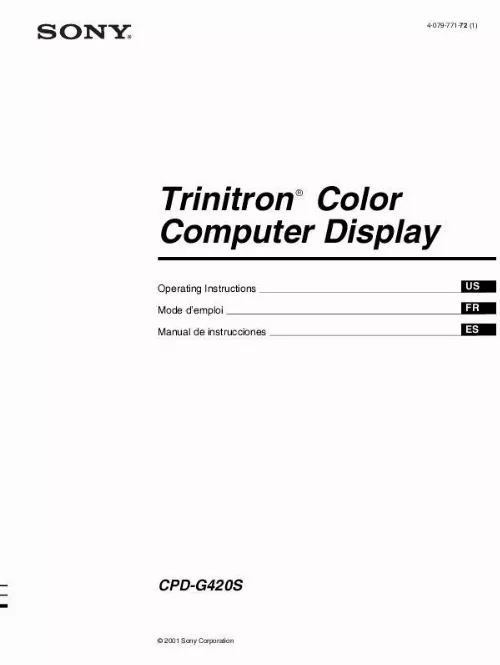
Extrait du mode d'emploi SONY CPD-G420S
Les instructions détaillées pour l'utilisation figurent dans le Guide de l'utilisateur.
3 Déplacez la touche de commande vers le haut ou Vers le bas pour sélectionner l'élément voulu. Appuyez ensuite sur la touche de commande. 4 Déplacez la touche de commande vers le haut ou Vers le bas pour effectuer le réglage. Appuyez ensuite sur la touche de commande. Sélection Pour décaler horizontalement les ombres rouges ou bleues décaler verticalement les ombres rouges ou bleues T HAUT B BAS 0 REINIT décaler verticalement les ombres rouges ou bleues en haut de l'écran décaler horizontalement les ombres rouges ou bleues en haut de l'écran réinitialiser tous les réglages CONVERGENCE sur leurs valeurs d'usine. 2 Déplacez la touche de commande vers le haut ou Vers le bas pour sélectionner ECRAN et appuyez sur la touche de commande. 3 Déplacez la touche de commande vers le haut ou Vers le bas pour sélectionner l'élément voulu. Appuyez ensuite sur la touche de commande. 4 Déplacez la touche de commande vers le haut ou Vers le bas pour effectuer le réglage. Appuyez ensuite sur la touche de commande. Pour obtenir plus d'informations sur le mode REINIT, voir "Réinitialisation des réglages (REINITIALISATION)" à la page 18. Régler le degré de suppression du moiré* jusqu'à ce que le moiré ait été réduit au minimum réduire au minimum les irrégularités des couleurs dans l'angle supérieur gauche de l'écran réduire au minimum les irrégularités des couleurs dans l'angle supérieur droit de l'écran réduire au minimum les irrégularités des couleurs dans l'angle inférieur gauche de l'écran réduire au minimum les irrégularités des couleurs dans l'angle inférieur droit de l'écran réinitialiser tous les réglages ECRAN sur leurs valeurs d'usine. Les paramètres COULEUR vous permettent de régler la température de couleur de l'image en changeant le niveau de couleur des champs de couleur blanche. [...] 4 Touche de commande (OK, M/m) (page 11) Cette touche sert à apporter des ajustements à la configuration du moniteur et à afficher directement le menu CONTRASTE. L'indicateur d'alimentation s'allume en vert lorsque le moniteur est sous tension et en orange lorsque le moniteur est en mode d'économie d'énergie. 7 Connecteurs d'entrée vidéo (HD15) (y1/y2) (page 6) Ces connecteurs permettent l'entrée de signaux vidéo RVB (0,700 Vp-p, positifs) ainsi que des signaux de synchronisation. Avant d'utiliser votre moniteur, vérifiez que tous les accessoires suivants ont bien été livrés avec votre moniteur : · Étape 1:Raccordez votre moniteur à votre ordinateur Mettez le moniteur et l'ordinateur hors tension avant de procéder au raccordement. Vous risquez en effet de les plier et de les rendre inutilisables. � Lors du raccordement du câble de signal vidéo, vérifiez l'alignement du connecteur HD15. n'essayez pas d'insérer le connecteur dans le mauvais sens. Vous risquez en effet de plier les broches et de les rendre inutilisables. 8 Connecteurs de réception USB (bus série universel) (page 8) Utilisez ces connecteurs pour relier des périphériques USB au moniteur. 9 Connecteurs d'envoi USB (bus série universel) (page 8) Utilisez ce connecteur pour relier le moniteur à un ordinateur compatible USB. Vers la sortie vidéo Après avoir mis l'appareil et l'ordinateur hors tension, connectez d'abord le cordon d'alimentation à l'ordinateur, puis connectez celui-ci à une prise électrique. Câble de signal vidéo (fourni) vers une prise électrique vers AC IN Vers la sortie vidéo adaptateur exclusif Power Mac G3/G4 (fourni)* Mettez d'abord le moniteur sous tension, puis l'ordinateur. Si vous le raccordez à un Macintosh d'une autre série, possédant 2 rangées de broches, vous devrez utiliser un adaptateur différent (non fourni). Si nécessaire, utilisez les commandes du moniteur pour régler l'image...
Téléchargez votre notice ! Téléchargement gratuit et sans inscription de tous types de documents pour mieux utiliser votre ecran SONY CPD-G420S : mode d'emploi, notice d'utilisation, manuel d'instruction. Cette notice a été ajoutée le Lundi 9 Septembre 2012.
Vous pouvez télécharger les notices suivantes connexes à ce produit :



